大家都知道笔记本电脑一段时间不使用就会自动进入休眠状态,但是电脑进入休眠黑屏之后无法唤醒了,这该怎么办?无论是按键盘还是晃鼠标都没有效果,那下面小编就给大家讲讲笔记本休眠后黑屏后无法唤醒的解决教程吧。
具体步骤如下:
1、首先重启电脑,重启之后点击电脑开始键,点击设置;
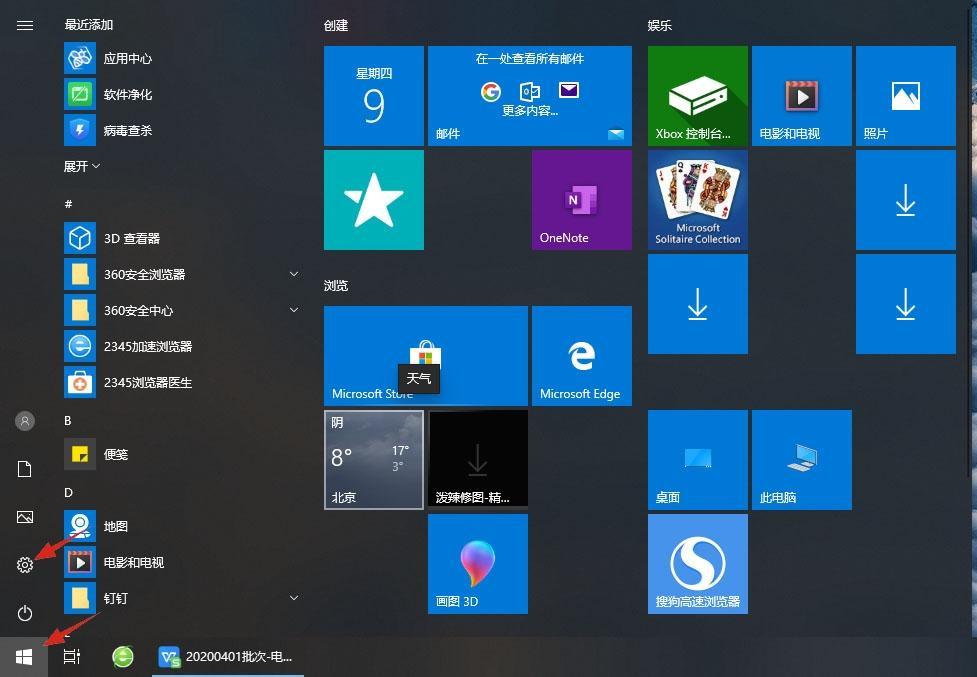
2、点击系统,在左侧栏中点击电源和睡眠;
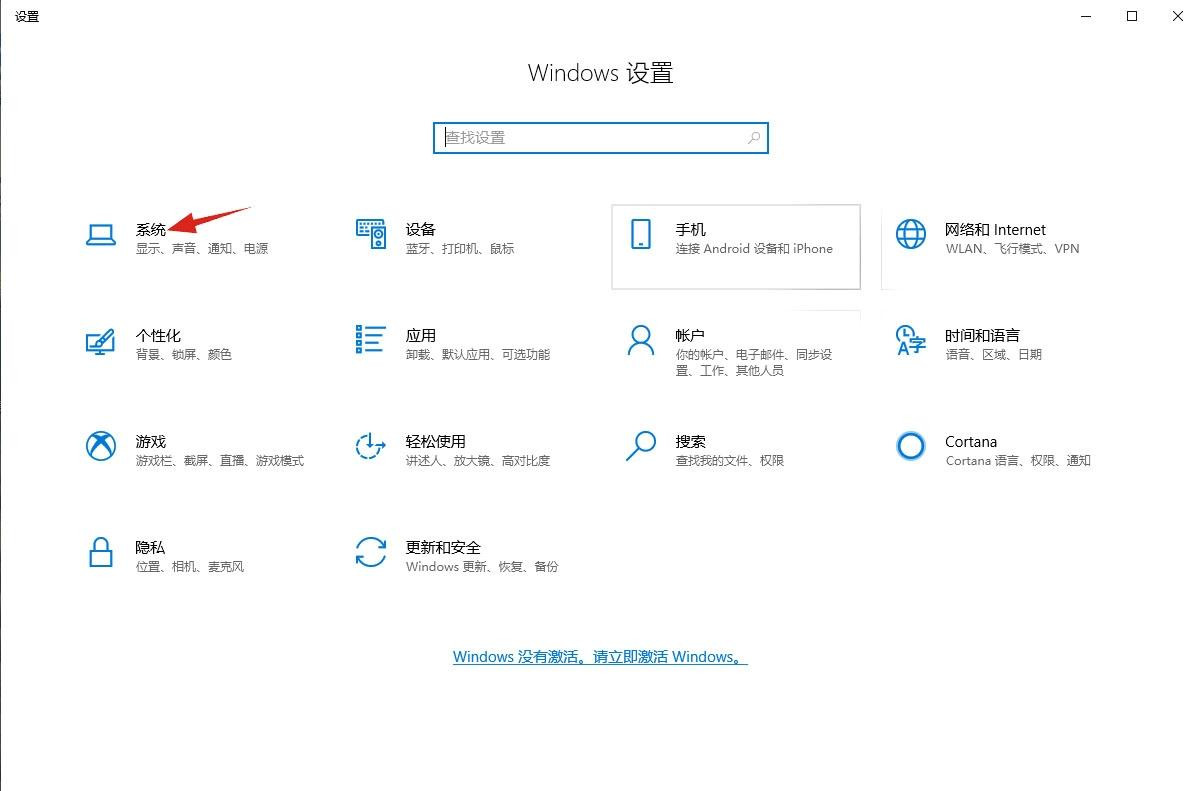
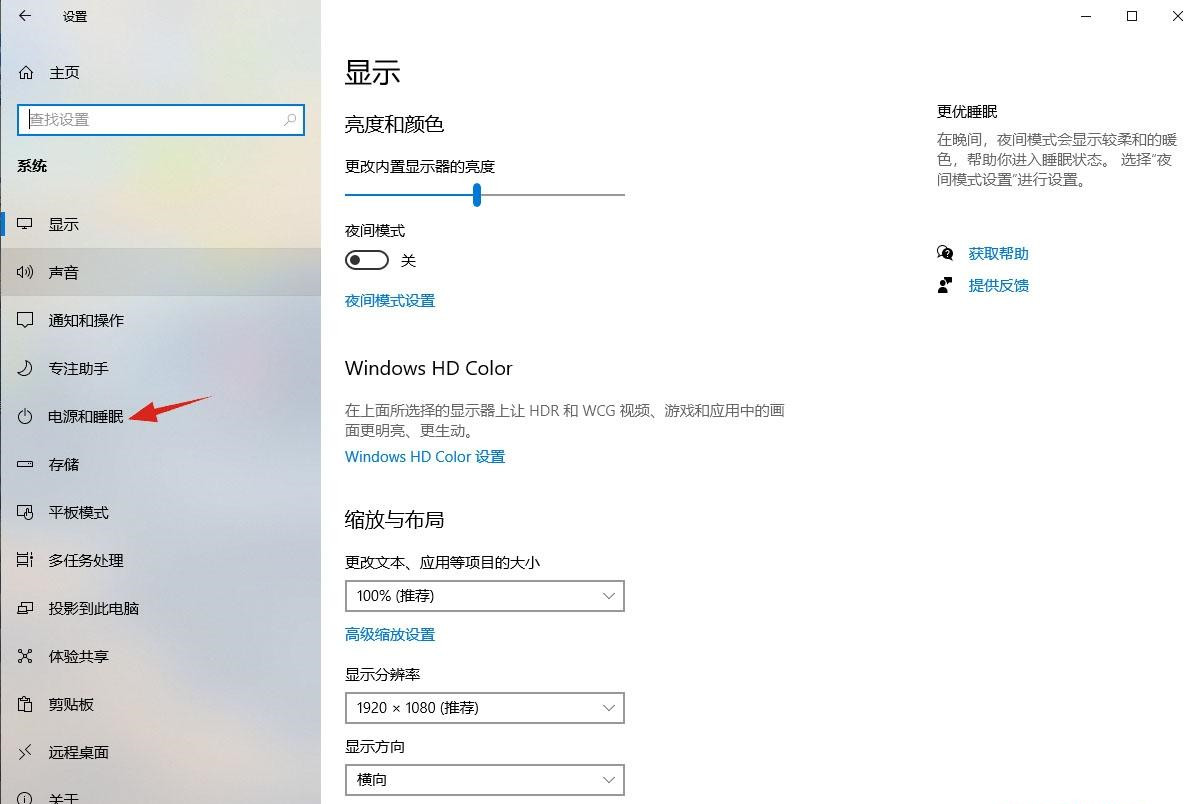
3、将屏幕关闭时间设为从不,接着点击右侧相关设置的其他电源设置;
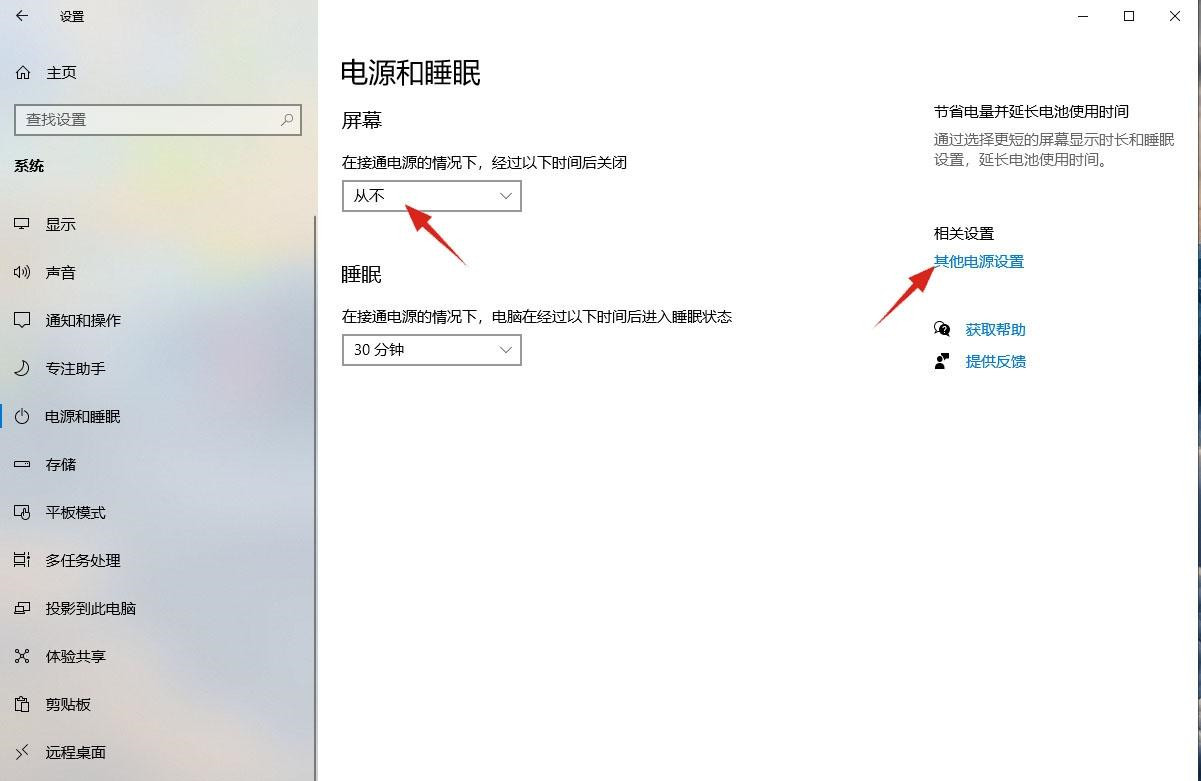
4、点击选择关闭显示器的时间,将关闭显示器设置为从不;
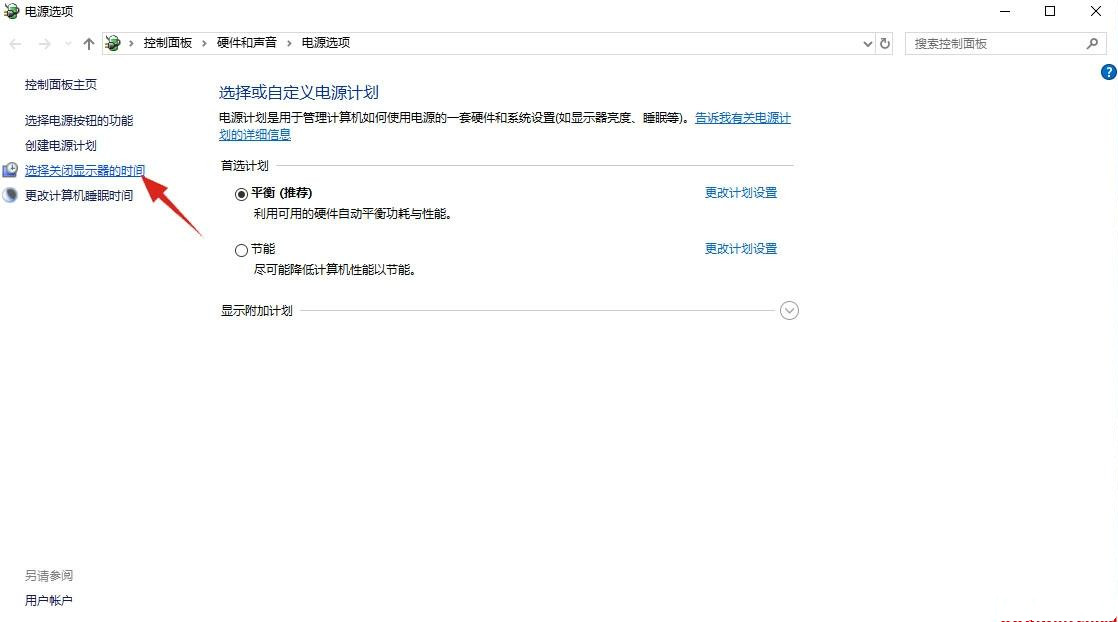
5、接着打开显示,在此时间后关闭显示设置为从不,最后点击确定;
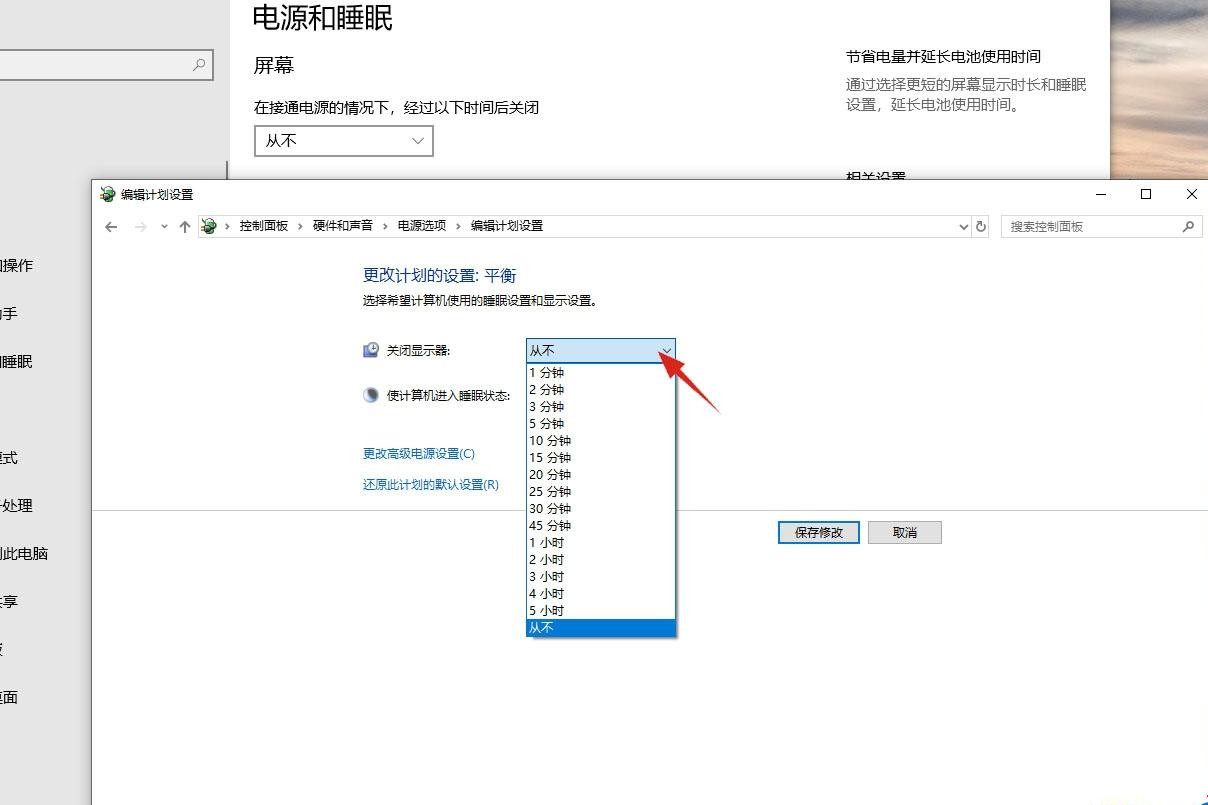
6、设置完成后点击更改高级电源设置,打开睡眠,在此时间后睡眠设置为从不;
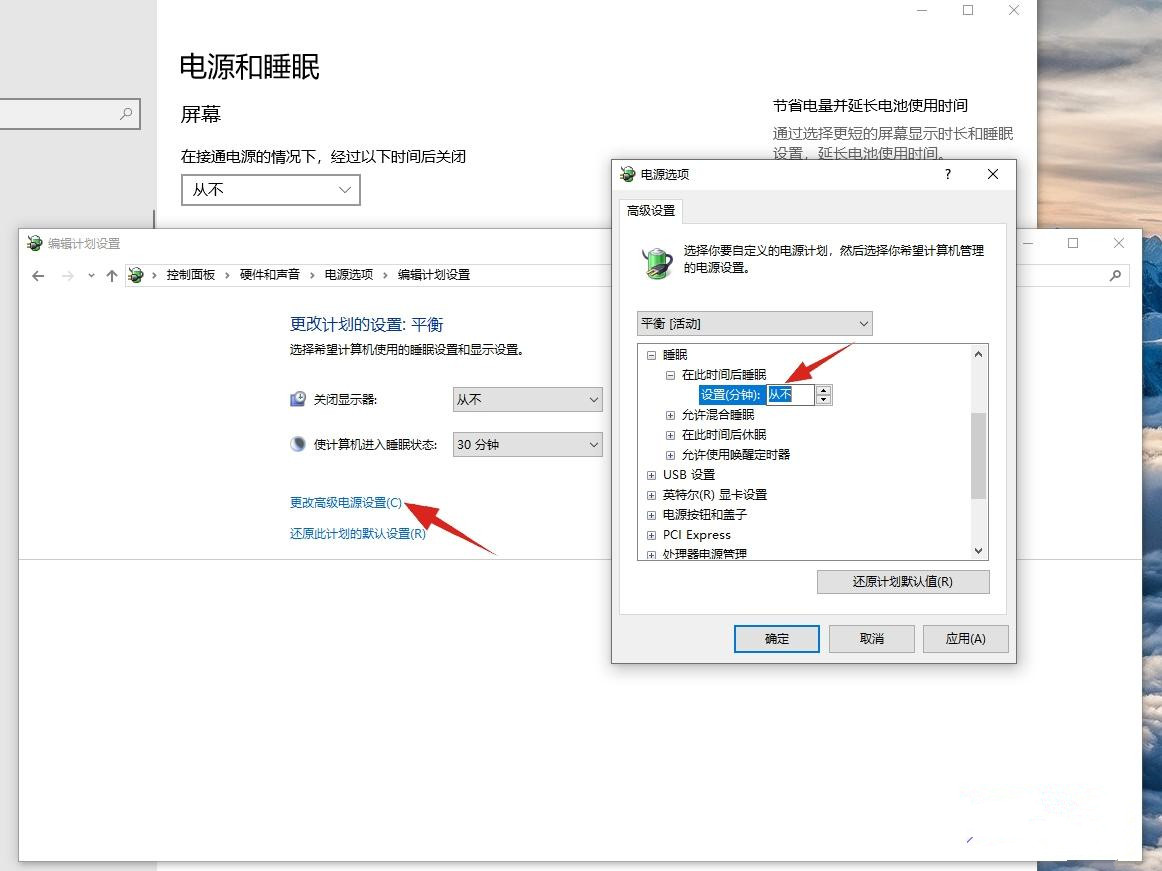
7、接着打开显示,在此时间后关闭显示设置为从不,最后点击确定即可。
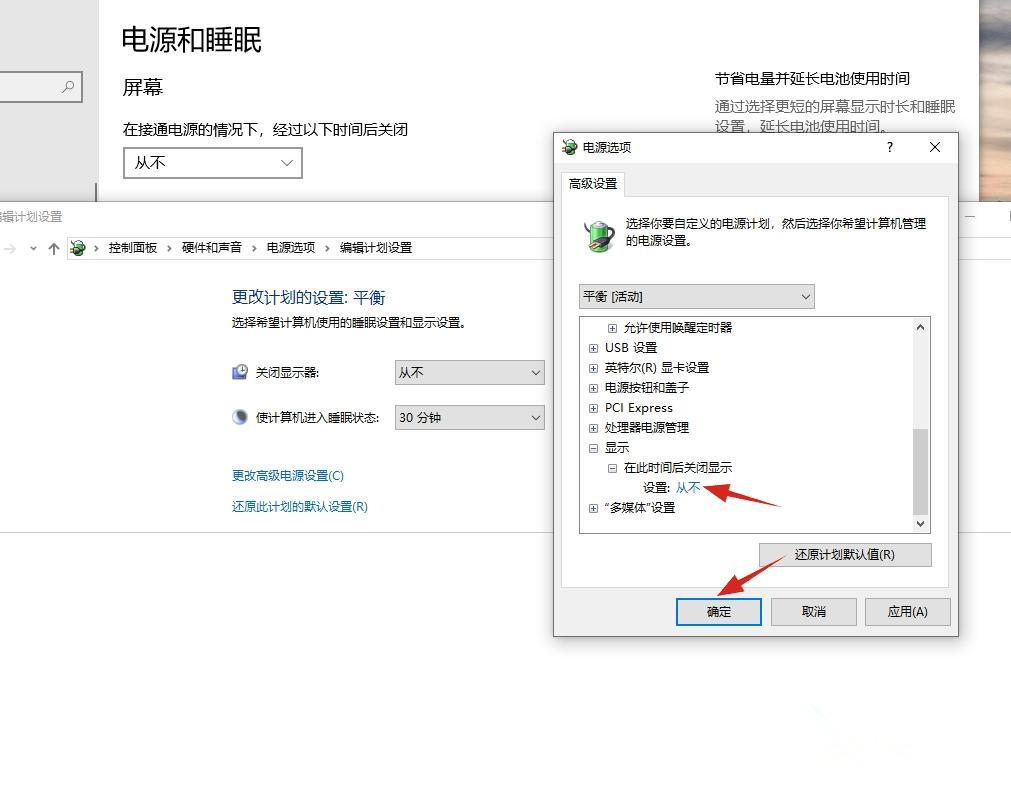
以上就是笔记本黑屏后无法唤醒的详细解决步骤了。


















